Jak wgrać książki na czytnik Kindle w formatach EPUB i MOBI? Poradnik
Jest kilka sposobów na to, by ściągnąć i wgrać e-booki na czytniki z rodziny Kindle. Podpowiadamy, jakie formaty plików obsługują obecnie czytniki cyfrowych książek od Amazonu oraz co należy zrobić z plikami EPUB oraz MOBI kupionymi poza Kindle Store, aby cieszyć się lekturą.

Czytniki e-booków od Amazonu z rodziny Kindle nie bez powodu są uważane za jedne z najlepszych urządzeń w swojej kategorii. Spora w tym zasługa sklepu, który pozwala ściągać cyfrowe książki z bazy liczącej setki tysięcy pozycji jednym tapnięciem w ekran e-czytnika. Do tego dochodzi możliwość wgrywania na nie plików EPUB oraz, po konwersji, MOBI. Urządzenia cieszą się popularnością również w Polsce (i to mimo braku polskiego słownika i naszego języka w menu).
Z tego artykułu dowiesz się:
Brak obsługi polskiego języka to jednak nie jest jedyna niedogodność, z jaką muszą mierzyć się Polacy. Niestety w Kindle Store na czytnikach Amazonu nie znajdziemy - poza kilkoma wyjątkami - książek po polsku. Mieszkańcy naszego kraju, którzy kupią Kindle'a i chcą czytać e-booki w rodzimym języku, muszą je zdobywać i wgrywać samodzielnie. Na szczęście producent zostawił tu furtkę w postaci usługi Send to Kindle. Podpowiadamy, jak jej używać.
Przede wszystkim plik z książką, którą chcemy przetransferować na czytnik, najpierw musimy ściągnąć. A skąd brać e-booki? Nie licząc repozytoriów w postaci serwisów takich jak np. WolneLektury czy lektury.gov.pl, skąd można pobrać cyfrowe książki za darmo, w sukurs przychodzą nam liczne wirtualne księgarnie, takie jak Publio, Empik, Virtualo, Woblink, Gandalf, Tania Książka, Świat Książki, Legimi itp.
Sklepów z e-bookami po polsku jest przy tym całe mnóstwo i dobrym pomysłem jest korzystanie z agregatora cen. Mianem "Ceneo dla e-booków" można określić portal upolujebooka.pl (który jest dostępny również w formie aplikacji na smartfony). Wystarczy wpisać w nim nazwę książki lub nazwisko autora, by potem w jednym miejscu przeglądać oferty wielu księgarni obok siebie.
W jakim formacie pobierać książki na czytniki Amazonu i dlaczego EPUB jest dziś lepszy niż MOBI?
Warto zwracać uwagę na to, w jakim formacie sprzedawana jest książka. Niektóre księgarnie nadal często udostępniają pliki z książkami w formacie PDF, który nie jest idealny w kontekście e-czytników. Na szczęście standardem w Polsce są formaty takie jak EPUB oraz MOBI (i to najczęściej bez zabezpieczeń DRM; pliki są zazwyczaj podpisane znakiem wodnym i możemy je np. pożyczać znajomym).
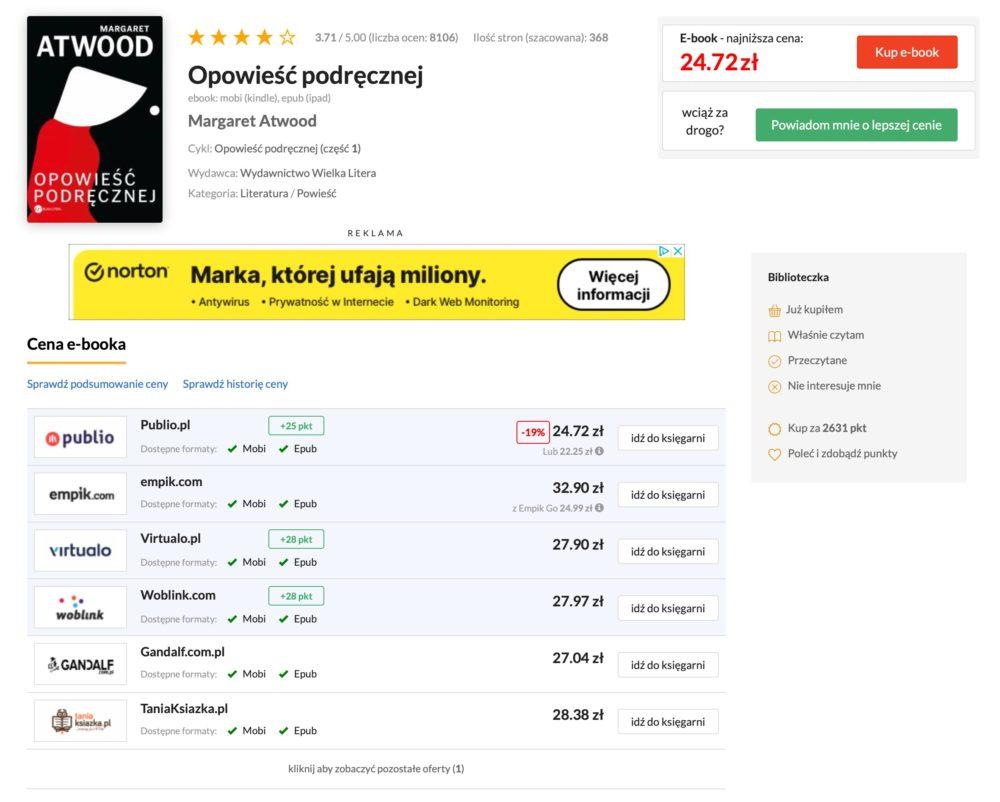
W przypadku e-booków wspomniane pliki typu PDF sprawdzają się niestety średnio, bo mają "sztywny" podział na strony. Na ekranach czytników litery bywają potem za małe lub nieczytelne, a kolejne strony wolno się ładują. E-booki w formatach takich jak MOBI i EPUB pozwalają treści „rozlać się” się na całą dostępną przestrzeń ekranu, a do tego możemy zmienić rozmiar liter.
Przez wiele lat w kontekście transferowania cyfrowych książek na Kindle'a mówiło się głównie o formacie MOBI, bo właśnie ten format był obsługiwany przez Amazon przez wiele lat - w przeciwieństwie do formatu EPUB obsługiwanego przez urządzenia konkurencji oraz aplikacje do czytania e-booków. Na szczęście to już nieaktualne, bo Amazon zmienił strategię.
Czytaj inne nasze teksty na temat czytników e-booków:
Jeszcze kilka lat temu posiadaczom czytników Kindle polecano pobierać książki właśnie w formacie MOBI i warto dodać, że to na jego bazie firma Jeffa Bezosa stworzyła swój własny format e-booków (Kindle Format 8, czyli KF8, który wyewoluował do KFX, czyli Kindle Format 10). Dzisiaj to EPUB jest lepszym wyborem, bo jest oficjalnie obsługiwany przez Kindle.
Z czasem Amazon zaczął wygaszać obsługę MOBI, a format EPUB jest już oficjalnie obsługiwany. Po wysłaniu na czytnik e-book w tym formacie jest odpowiednio konwertowany, od niedawna od razu do Kindle Format 10, czyli KFX. Dzięki temu podczas czytania można wykorzystać wiele udogodnień, które drzewiej zarezerwowane były wyłącznie dla książek kupionych w Kindle Store.
Amazon zdecydował, że możliwość bezprzewodowego wysyłania książek w formacie MOBI zostanie wyłączona z dniem 1 listopada 2023 r. Po tej dacie użytkownicy nadal mogą je wgrywać, ale po kablu - przez co nie mogą korzystać z synchronizacji. Zawsze istnieje jednak możliwość samodzielnego przeformatowania e-booka z MOBI na EPUB, np. w programie Calibre.
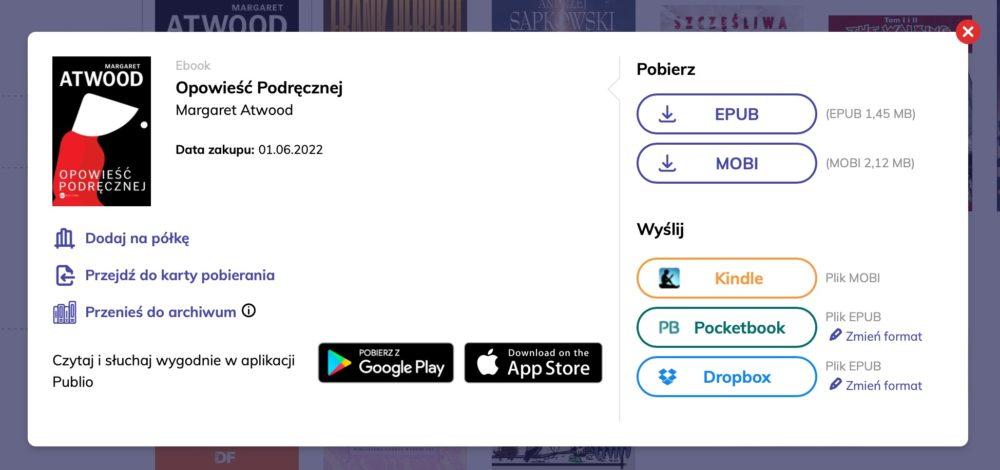
Jak wgrywać książki na czytnik Kindle za pomocą kabla?
Najprostszy sposób na to, aby wgrać cyfrową książkę na Kindle'a, to podłączenie czytnika kablem do komputera lub innego urządzenia z portem USB oraz ręczne przeniesienie pliku z książką na wbudowany dysk do folderu Documents. Potem wystarczy urządzenie odłączyć i voila! Można zabierać się do lektury - nawet jeśli jest to wspomniany plik MOBI.
Niestety wysyłanie książek kablem ma pewne minusy: nie da się takiego e-booka archiwizować w chmurze, a po usunięciu z czytnika w celu pobrania go ponownie trzeba, będzie znów wgrać plik ręcznie. Odpada też wspomniane synchronizowanie postępów w czytaniu danej pozycji z aplikacją Kindle na smartfony, tablety i komputery osobiste.
Jak działa Send to Kindle?
Moim ulubionym sposobem na to, by zgrywać książki na czytnik oraz do chmury od Amazonu jednocześnie, jest oficjalna usługa Send to Kindle. Wszystkie czytniki Kindle, a także aplikacje Kindle na smartfony, tablety i komputery przypisane do naszego konta, mają swój własny adres e-mail, na który można wysyłać e-booki.
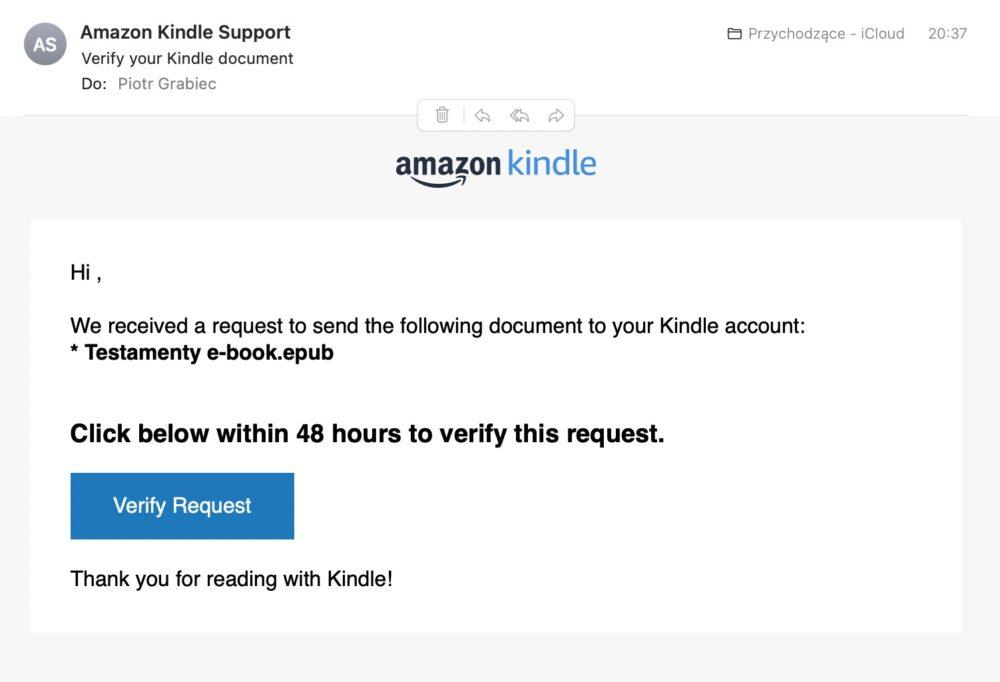
W tym celu wystarczy wysłać wiadomość z plikiem (lub kilkoma plikami), a potem odebrać maila z linkiem do potwierdzenia, a książka trafi do biblioteki. Jedyne, co trzeba uprzednio zrobić, to dodać swój adres do białej listy; dzięki temu mamy pewność, że ktoś obcy po poznaniu wspomnianego adresu nie zacznie na nasz czytnik wysyłać własne treści.
Z tej metody korzystają również księgarnie, które zautomatyzowały wysyłkę e-booków do klientów. Jeśli dany sklep obsługuje taką automatyczną wysyłkę, to należy dodać do białej listy adres e-mail sprzedawcy, a w ustawieniach swojego konta zapisać adres przypisany do naszego czytnika. Eliminuje to konieczność ręcznej wysyłki plików.
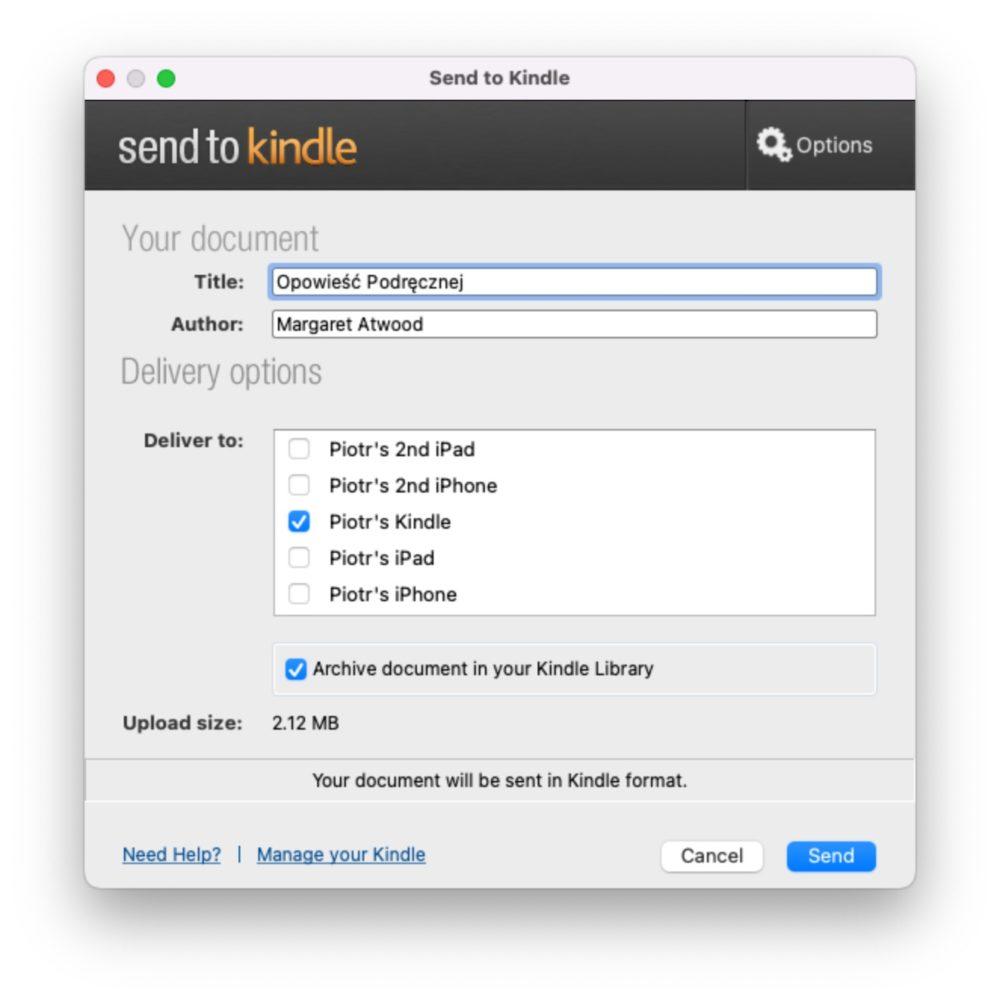
Inne sposoby na korzystanie z usługi Send to Kindle.
Z usługi bezprzewodowego wysyłania e-booków kupionych poza Kindle Store na czytniki Amazonu można skorzystać bez używania poczty elektronicznej. Sam przez lata używałem na komputerze aplikacji o nazwie Send to Kindle na komputery Mac; wersja na Windows również była dostępna.
Po włączeniu aplikacji Send to Kindle można dodać tytuł książki oraz jej autora, a także wskazać urządzenia, na które książka powinna trafić. Wystarczy jednak wysłać ją na jedno z nich, aby pojawiła się w bibliotece na pozostałych. Po tej operacji będą też synchronizowane postępy w czytaniu.
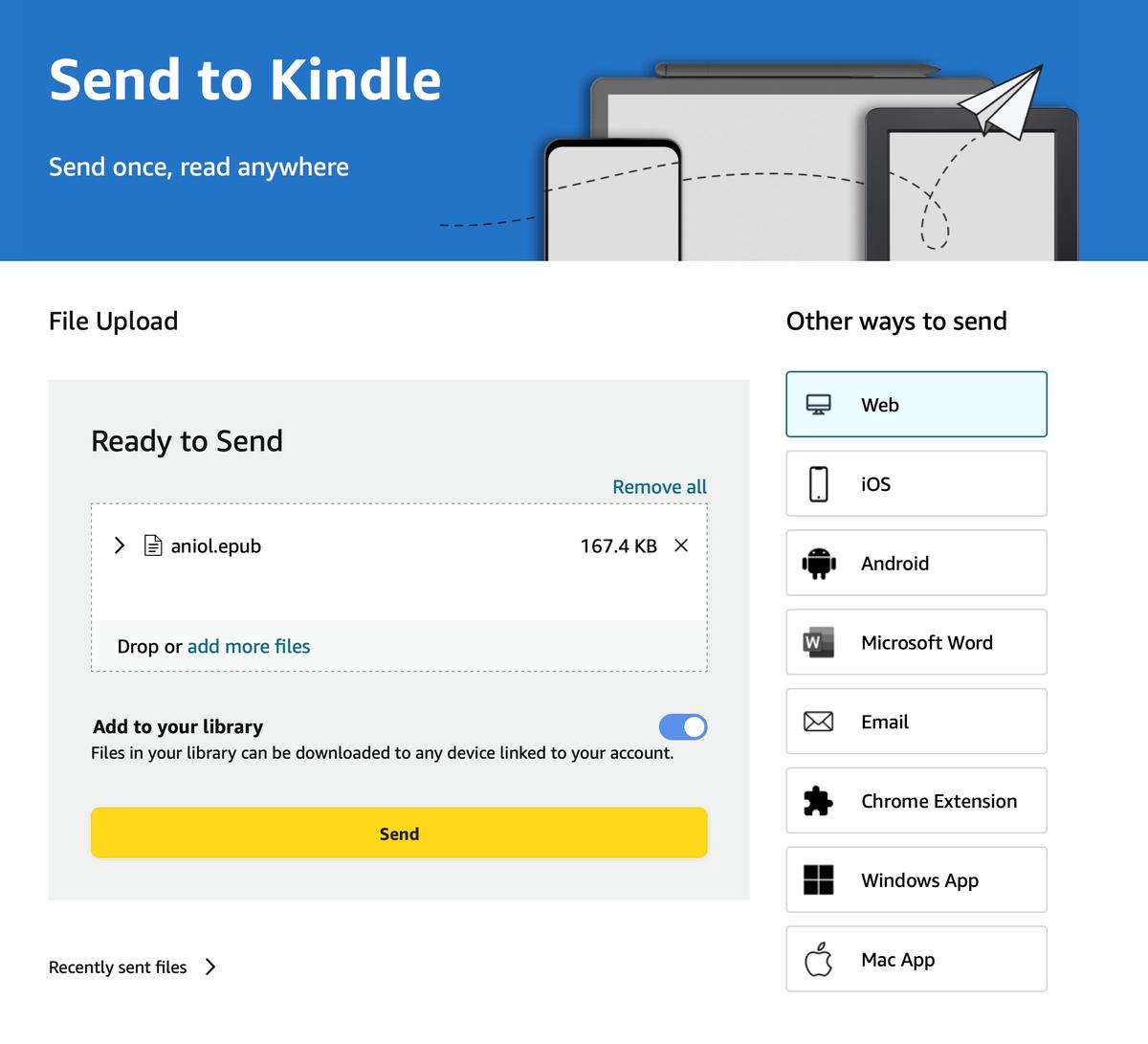
Warto jednak dodać, że dziś korzystanie z tego typu aplikacji nie jest już potrzebne. Amazon przygotował stronę internetową Send to Kindle, która pozwala wysyłać książki w ten sam sposób bez konieczności instalowania czegokolwiek. Działa to świetnie oraz, co istotne, obsługuje pliki EPUB.
Jak wysłać książki na czytnik Kindle z pomocą aplikacji Kindle na smartfony i tablety (Android, iOS/iPadOS)
Podobny efekt jak w przypadku aplikacji Send to Kindle na komputery, a także tej usługi realizowanej za pośrednictwem strony internetowej, można osiągnąć z pomocą aplikacji Kindle do czytania e-booków na urządzenia mobilne. Książkę w wersji cyfrowej można dodać do swojej biblioteki w chmurze z poziomu systemowego menu udostępniania w telefonie lub tablecie.
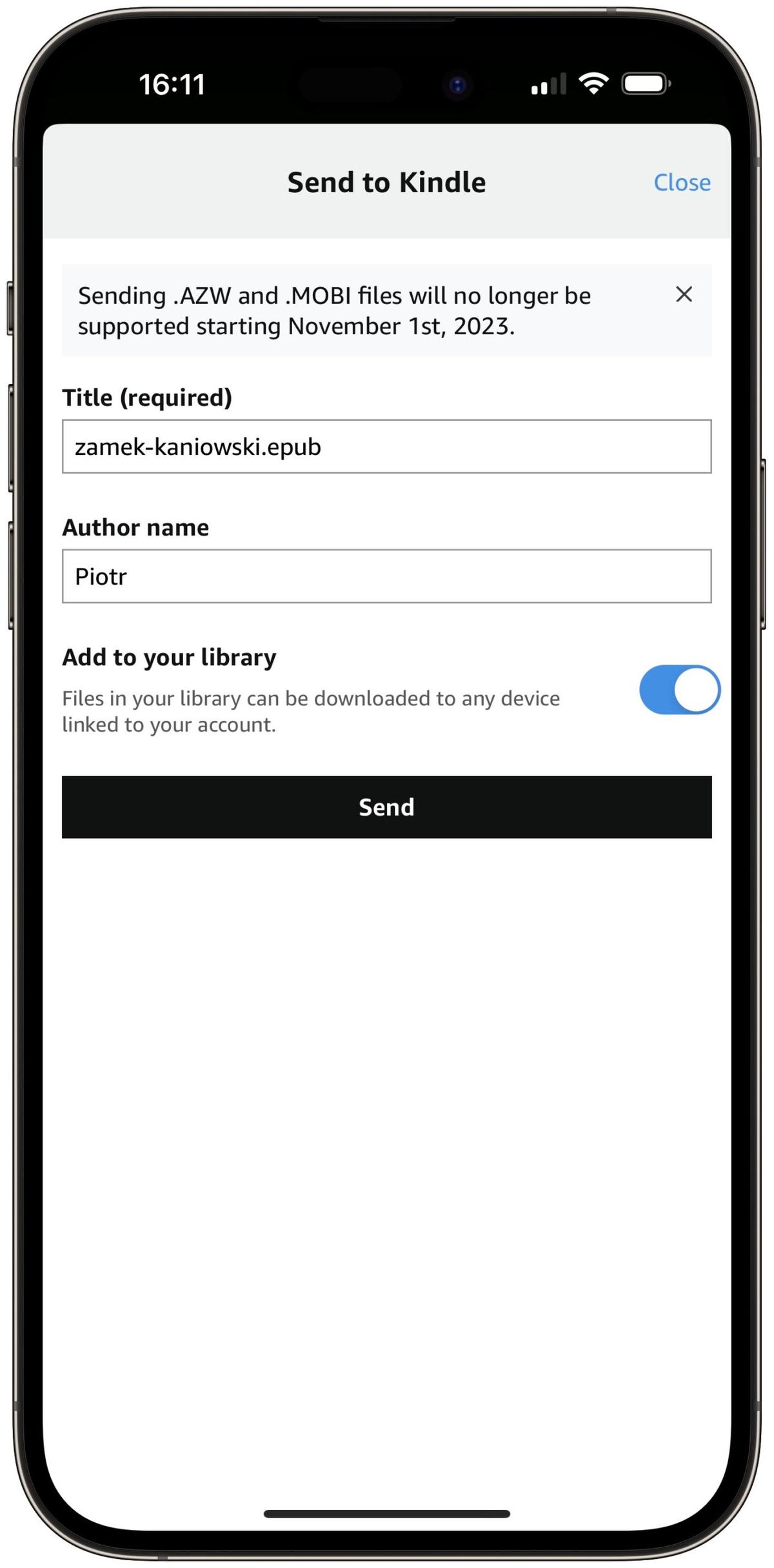
Send to Kindle nie obsługuje wszystkich plików EPUB, ale i na to jest sposób
Klienci, którzy kupią Kindle'a, mogą mieć pewne problemy z przetransferowaniem na niego swojej biblioteki, skoro obsługa formatu MOBI została wygaszona. Do tego okazuje się, że nie wszystkie EPUB-y są obsługiwane. Amazon wymaga kodowania Unicode UTF-8 lub UTF-16 w standardzie ISO 8859-1.
Jak podaje serwis goodreader.com, użytkownicy komputerów mogą użyć narzędzia Kindle Previewer Tool, które sprawdzi, czy plik z książką będzie obsługiwany poprawnie, czy też nie. W przypadku, gdy pojawią się problemy, trzeba będzie na własną rękę poprawiać takiego e-booka.
Sam do poprawiania plików EPUB wykorzystuję często stronę internetową Amazon Kindle EPUB Fix, która radzi sobie z większością książek zakodowanych w taki sposób, którego czytnik nie obsługuje. W przypadku co bardziej opornych programów i plików MOBI używamy wspomnianego już Calibre.
Pozostaje mieć nadzieję na to, że wydawcy i sprzedawcy e-booków od teraz będą odpowiednio kodować pliki EPUB.
Liczę na to, że sprzedawcy będą dbali nie tylko, by nowe książki były odpowiednio sformatowane, ale też zaktualizują swoje biblioteki. Na szczęście e-booki stosunkowo łatwo konwertuje się z jednego formatu na drugi i można sobie z tym poradzić we własnym zakresie. Warto też podkreślić, że książki, które już wcześniej wgrano do chmury Amazonu w formacie MOBI, nadal można pobierać.
Przejście z MOBI na EPUB utrudni przy tym życie… piratom. Wszystkie pliki w formacie MOBI trzeba teraz ręcznie konwertować, a w przypadku udostępnionych już niekompatybilnych pirackich EPUB-ów, których producent czytników Kindle nie będzie przyjmować, nie ma co liczyć na to, że zostaną zaktualizowane - i pobierając piracką książkę, nigdy nie będzie wiadomo, czy zadziała, czy nie.







































